- Зчитувачі ePub для Windows 10 тепер є частиною вашого життя. Вам не чужий той факт, що Adobe Digital Editions пропонує захоплюючий спосіб управління електронними книгами та іншими цифровими публікаціями.
- При появі помилки! Перевірте повідомлення про активацію, можливо, вам доведеться скасувати авторизацію та авторизацію Digital Editions назад або встановити найновішу версію.
- Інший варіант - спробувати програму читання електронних книг Icecream. Ви здивуєтесь, побачивши, що він може запропонувати своїм користувачам.
- Не зупиняйтеся на цьому, коли ви можете перевірити наш Центр усунення несправностей Adobe. Там ви знайдете безліч інших рішень подібних проблем.
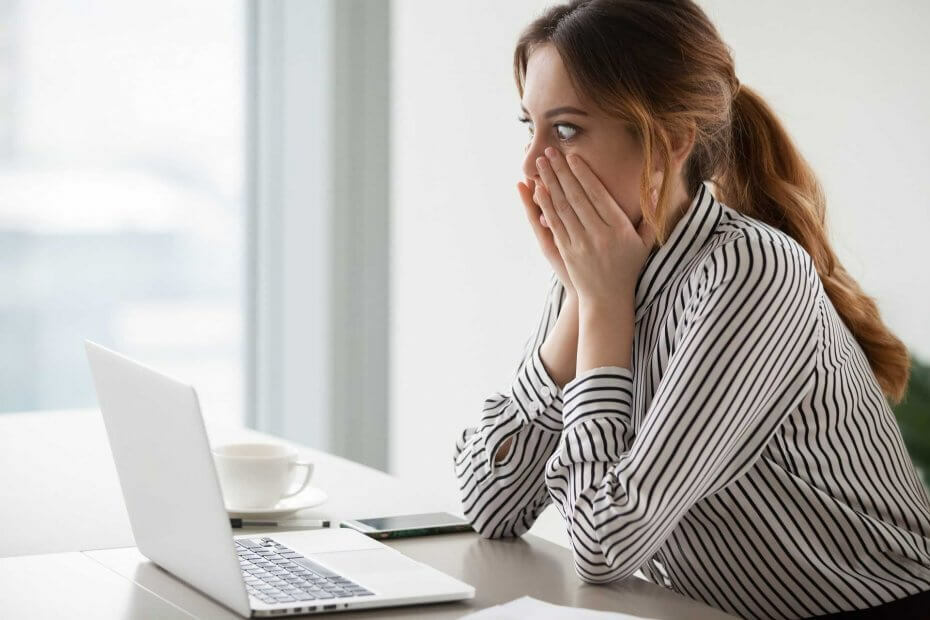
Creative Cloud - це все, що вам потрібно, щоб оживити свою уяву. Використовуйте всі програми Adobe та комбінуйте їх для отримання чудових результатів. За допомогою Creative Cloud ви можете створювати, редагувати та відображати в різних форматах:
- Фотографії
- Відео
- Пісні
- 3D-моделі та інфографіка
- Багато інших творів мистецтва
Отримайте всі програми за спеціальною ціною!
При зіткненні з Помилка! Перевірте активацію в Adobe Digital Editions, імовірно, всі ваші плани будуть перервані. Шукаєте спосіб швидко це виправити і повернутися до приємного читацького досвіду?
Ми не могли домовитись з вами більше. Ось чому ми вирішили розповісти вам більше про найшвидші рішення вашої поточної проблеми.
Як я можу виправити помилку! Перевірити активацію в Adobe Digital?
1. Встановіть останню версію Adobe Digital Editions

Якщо ви втомилися бачити це повідомлення, спробуйте встановити останню версію Adobe Digital Editions. Ви однозначно не пошкодуєте, прийнявши таке рішення.
Adobe Digital Editions підтримується великим переліком портативних пристроїв електронних книг, включаючи Nook або Sony Reader, і сумісний із форматом EPUB 3.
Це в основному означає, що ви можете насолоджуватися підтримкою інтерактивного вікторини, кращий візуалізація математичних формул та динамічне зміна розміру зображення без нульової втрати чіткості.
Оскільки ви не можете відмовити в цьому пакеті, не дозволяйте всім цим Помилка! Перевірте, що проблеми з активацією тримають вас подалі від застосуванняСправжній потенціал.
⇒ Завантажте Adobe Digital Editions
2. Спробуйте програму для читання електронних книг Icecream
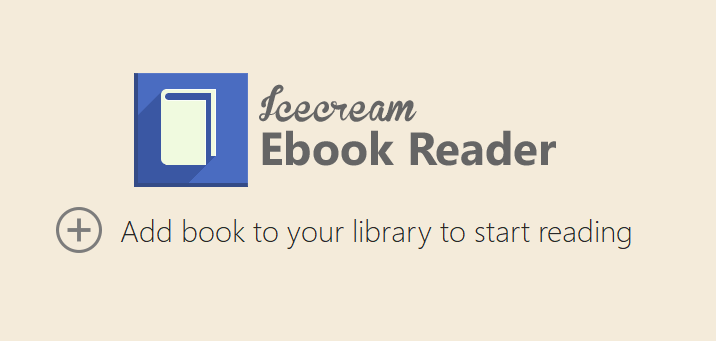
Якщо вирішення цієї проблеми здається досить неприємним, що ви скажете про тестування чудової альтернативи Adobe Digital Editions?
Швидше за все, ви оціните повноекранний режим, який допоможе максимально використати ваш читач EPUB та закладки. Використовуйте їх, коли ви збираєтеся повернутися до найважливіших частин вашої книги.
Найкраще, жодні помилки активації ніколи не завадять вам важко.
⇒ Завантажте програму для читання електронних книг Icecream
3. Скасувати авторизацію та авторизувати Adobe Digital Editions назад
- Щоб розпочати процедуру, переконайтеся, що Adobe Digital Editions відкрито.
- Далі просто натисніть Control + Shift + Dкомбінація клавіш скасувати авторизацію Adobe Digital Editions.
- Виберіть Стерти авторизацію.
- Клацніть гаразд для підтвердження своєї дії.
- Потім ви можете вийти з Adobe Digital Editions.
- Нарешті, відкрийте Adobe Digital Editions і повторно авторизуйте.
- Якщо у вас є книга відкрита, натисніть Бібліотека повернутися до Перегляд бібліотеки.
- Нарешті, клацніть Довідка> Авторизувати комп’ютер.
Ще один швидкий спосіб вирішити прикру помилку! Перевірте Активація в Adobe Digital Editions, щоб повторно дозволити її. Виконання вищезазначеної процедури дуже просто, це правда.
Однак багато користувачів скаржаться на те, що операція стирання забороняється самою програмою. Якщо це трапляється і з вами, у вас немає іншого вибору, як спробувати інше виправлення.
Яке з цих рішень допомогло вам позбутися настирливої Помилки! Перевірити повідомлення про активацію? Повідомте нас, використовуючи область коментарів нижче.
Питання що часто задаються
Щоб виправити Adobe Digital Editions, не соромтеся брати останню версію Adobe Digital Editions та застосовувати поради, що містяться в цьому спеціальний посібник з активації перевірки помилок.
Якщо ви не визначилися з цим eReader, дозвольте нам полегшити вам роботу. Немає кращого способу управління цифровими публікаціями, ніж використання Adobe Digital Editions.
Так, Adobe Digital Editions - це безкоштовний програмний засіб eReader, що надається Adobe.
![Як коментувати файли PDF та керувати ними [Кращі програми]](/f/d6d78c3c726613d89bcbb9997cdfe0f5.jpg?width=300&height=460)
![Виправлено: принаймні один підпис має проблеми [PDF, Docusign]](/f/e32cd654d45202ac9f312ece2f383d33.jpg?width=300&height=460)
